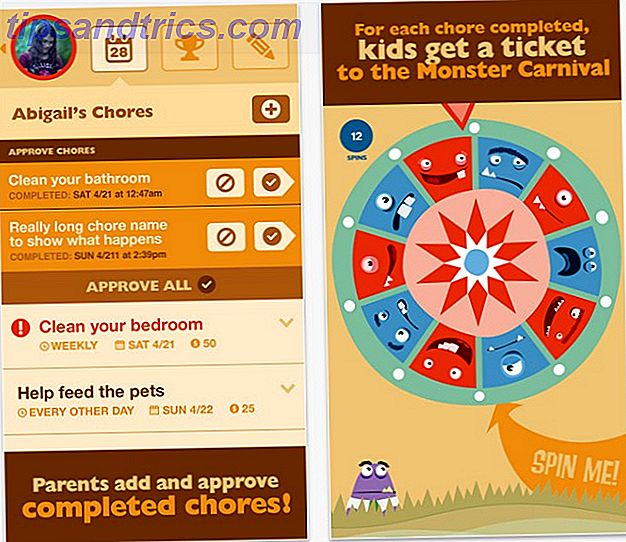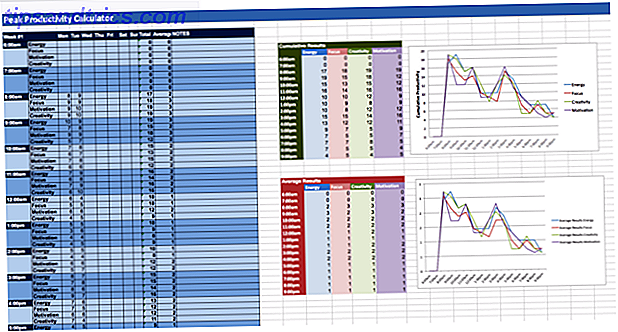Chrome App Launcher har presenterat sig i många olika dimensioner, eftersom den först träffade datorer tillbaka 2013.
Även om startprogrammet fortfarande finns på Chrome OS Så får du ut mesta möjliga av Chrome App Launcher Så får du ut mesta möjliga av Chrome App Launcher Chrome App Launcher är ett kraftfullt verktyg som kan göra så mycket mer än bara öppna program. Det kan göra en rad webbaserade uppgifter snabbare, enklare och mer strömlinjeformade. Här är hur. Läs mer, den stationära versionen av appen är nu en skugga av sin tidigare Google Kill App Launcher från Chrome; Här är din ersättning Google dödar App Launcher från Chrome; Här är din ersättning Den lilla startprogrammet som innehåller alla dina Chrome-apparater dödas brutalt till förmån för ... ingenting. Blixtlås. Nada. Med dessa alternativ kan du fortsätta starta dina appar från Chrome. Läs mer . Vad som en gång var ett snabbt sätt att komma åt en lista med dina Chrome-webbapps har blivit en enkel genväg till Chrome: // apps .
Om du är en stor Chrome-användare som är beroende av flera webbappar De bästa Chrome-tilläggen De bästa Chrome-tilläggen En lista med bara de bästa tilläggen för Google Chrome, inklusive förslag från våra läsare. Läs mer som en del av ditt dagliga arbetsflöde, du kanske letar efter mer användbara ersättningar.
Lyckligtvis finns det flera att välja mellan. Här är sex Chrome App Launcher-alternativ som överbelastar din produktivitet.
1. Knappen Native Apps
Länkar till dina Chrome-webbapps finns nu i Chrome: // Apps, men du behöver inte skriva in den obehagliga genvägen varje gång du vill komma åt listan.
Istället erbjuder Google en Apps- länk i det övre vänstra hörnet av Chrome-fönstret. Klicka på den, så ser du alla dina appar som visas i ett rutnät.
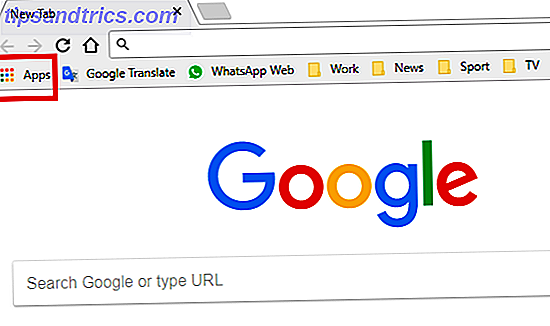
Även om länken är funktionell har den några allvarliga nackdelar. För det första öppnar länken en ny flik med appgenvägarna (istället för att visa dem i en popup-box). Om du behöver komma åt dina webbapplikationer flera gånger per dag blir det snabbt frustrerande.
För det andra måste du ha dina bokmärken permanent synliga för att se länken. För vissa personer anses bokmärkesfältet vara onödigt på skärmen. 3 Snabba tips för en bättre och mer användbar bokstavsfält 3 Snabba tips för en bättre och mer användbar bokmärkesfält Din webbläsares bokmärkesfält kan bli ännu bättre. Här är tre snabba sätt att förbättra det. Läs mer .
Om du inte kan se länken Apps klickar du på de tre vertikala prickarna i det övre högra hörnet av Chrome och går till Bokmärken> Visa bokmärkesfältet . Högerklicka sedan på bokmärkesfältet och välj Visa genvägar för appar .

2. Apps Launcher
Om Chromes inbyggda verktyg inte räcker till för dina behov kan du gå till Chrome Web Store för att hitta ett alternativ från tredje part. Det finns två liknande namngivna appar som allmänt anses vara "bäst i klassen".
Först upp är Apps Launcher. Efter installationen ser du en ny ikon i det övre högra hörnet av Chrome. Det ser ut som ett rutnät.

Om du klickar på ikonen kommer ett fönster att dyka upp. Inom den ser du alla dina appar listade. Du kan dra och släppa appsna i din önskade ordning, och den innehåller också en sökfunktion. Om du har många appar kan du välja att visa ikonerna utan de tillhörande etiketterna för att spara utrymme.
Om du är en strömanvändare är den mest användbara funktionen förmodligen de inmatade tangentbordsgenvägarna. Ctrl +. (period) öppnas popup-fönstret, Enter startar en app och Delete tar bort en app.
Hämta: Apps Launcher (Free)
3. Apps Launcher för Chrome
Visuellt ser Apps Launcher för Chrome ut som Apps Launcher.
När du har installerat tillägget får du återigen tillgång till den med en rutnät-ikon i det övre högra hörnet av din webbläsare. Dina Chrome-webbapps är alla synliga i popup-fönstret.
Med fönstret kan du starta appar som du vill använda, öppna en specifik apps inställningssida och hoppa direkt till appens webbsida för Chrome Web Store.

Fönstret i sig är mycket större än fönstret Apps Launcher, och ikonerna är också betydligt större. Dina egna visuella preferenser bestämmer rätt app för dig.
Den enda nackdelen med Apps Launcher för Chrome är avsaknaden av en sökfunktion.
Hämta: Apps Launcher för Chrome (Gratis)
4. Omnibox App Launcher
Om du föredrar en textbaserad launcher snarare än en bildbaserad, bör du kolla in Omnibox App Launcher.
Appen konverterar Chrome adressfält till en app launcher. När du har installerat tillägget skriver du bara in app [namn] i adressfältet för att komma igång. Omnibox App Launcher listar automatiskt alla appar som matchar dina sökkrav.

Eftersom Omnibox App Launcher använder adressfältet, fungerar alla vanliga Chrome-genvägar, inklusive Ctrl + L, för att markera Omnibox, Upp och Ned- pilarna för att gå igenom resultat och Ange för att välja ett resultat och starta en app.
Hämta: Omnibox App Launcher (Free)
5. Awesome New Tab Page
Även om Awesome New Tab Page är inte enbart en dedikerad app launcher (det är en förhärligad flikhanterare De 10 bästa tilläggen för hantering av Chrome-flik De 10 bästa tilläggen för hantering av Chrome-flikar Om du är en multi-tasker, älskar du flikar. Kanske lite för mycket. Här är 10 tillägg som hjälper dig att hantera fliköverbelastningen. Läs mer), det är fortfarande värt att överväga.
Dess användbarhet som app launcher är härledd från dess beroende av widgets. Du kan skapa en anpassad genväg till vilken webbadress som helst på webben med kakeledigeraren, eller du kan söka i appens widgetbutik för att hitta existerande innehåll.

Gränssnittet är helt anpassningsbart; Du kan ändra bakgrunden, ändra storlek på appar och ändra ordning i vilka widgets och appar visas.
Som med alla appar i den här listan har Awesome New Tab Page en nackdel. Det använder en ny flikskärm, så du måste avfyra en tom flik varje gång du vill starta en webapp.
Hämta: Awesome New Tab Page (Gratis)
6. AppJump App Launcher och Organizer
Det är möjligt att hävda att AppJump App Launcher och Organizer är den bästa app launcher på den här listan. Varför? Eftersom det är det enda verktyget som stöder grupper.
Om du har hundratals Chrome-webbprogram installerade, gör det inbyggda Google-verktyget och de andra appar som vi diskuterar, att navigera genom dem en syssla. Den enda andra startprogrammet som är lämpligt är Apps Launcher tack vare sökfunktionen.

AppJump App Launcher och Organizer kan du placera så många appar som du vill ha i grupper. Grupperna du använder ofta kan även ändras till flikar som visas högst upp i popupfönstret.
Tyvärr erbjuder AppJump App Launcher och Organizer inte ett sätt att ändra storlek på ikoner eller text.
Hämta: AppJump App Launcher och Organizer (Free)
Vilket alternativ använder du?
I den här artikeln har vi introducerat dig till Googles ursprungliga ersättning för den gamla appstartaren, liksom fem alternativ. Om du inte är säker på vilken som passar dina behov, försök dem alla och se vilken som har funktioner du tycker om att använda.
Har du provat några av våra rekommendationer? Vad tyckte du om det? Vad hatar du om det? Och kan du veta om andra app launchers som vi kan inkludera på den här listan?
Som alltid kan du lämna alla dina åsikter och förslag i kommentarerna nedan. Och kom ihåg att dela den här artikeln med dina följare på sociala medier.